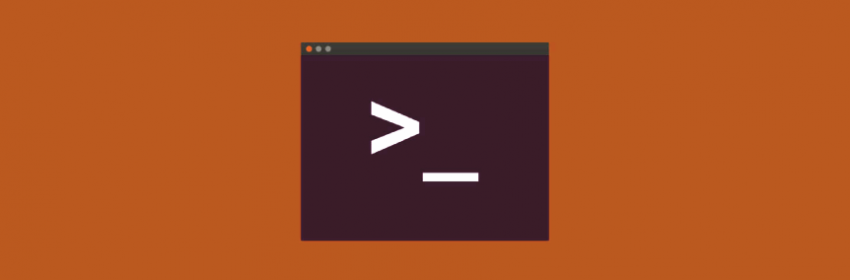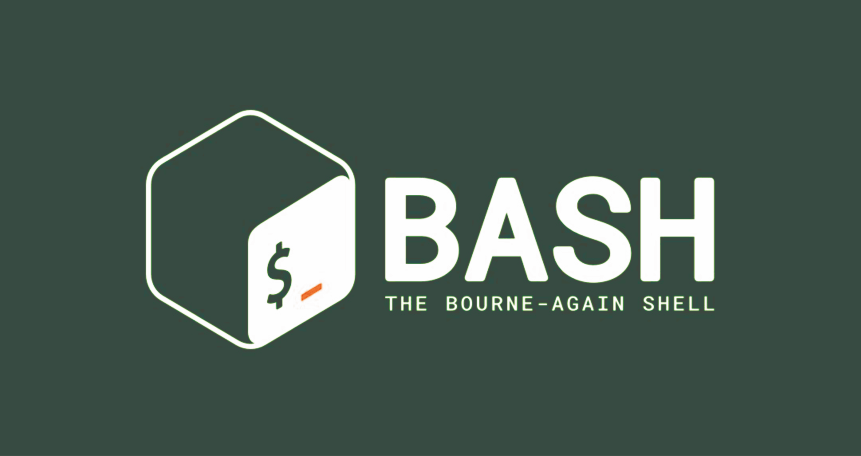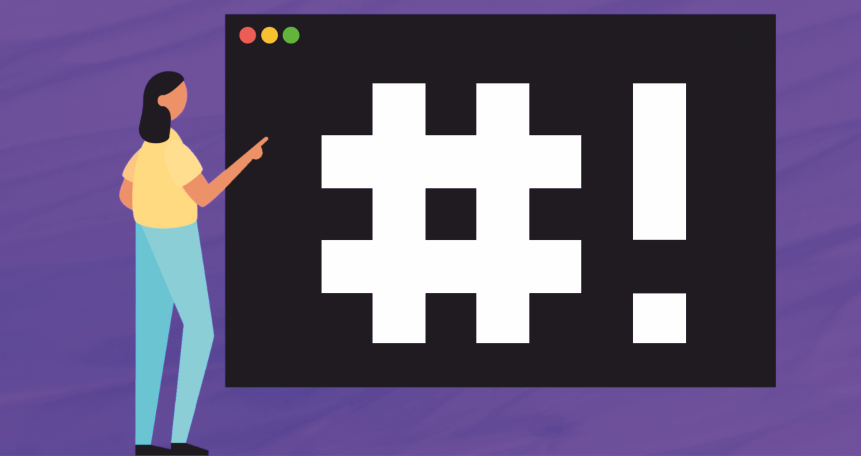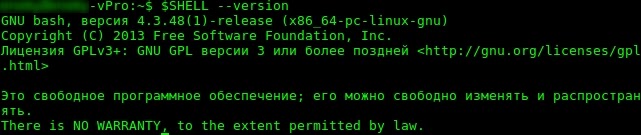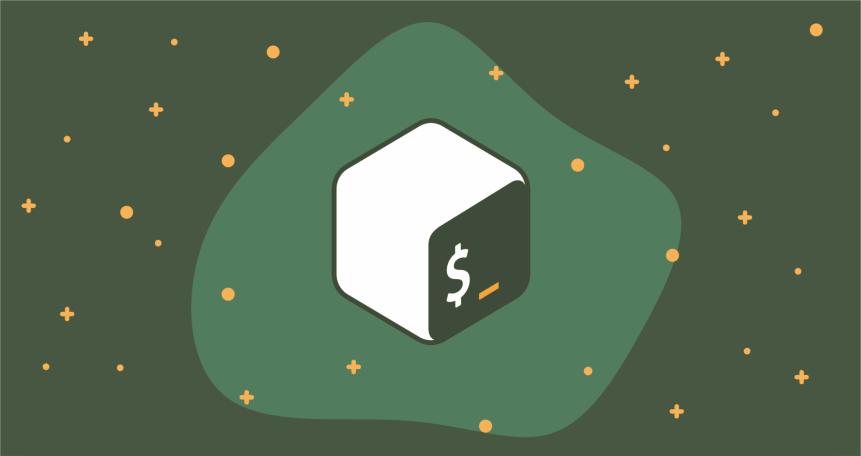- Bash (Русский)
- Contents
- Запуск
- Файлы настроек
- Оболочка и переменные окружения
- Командная строка
- Автодополнение
- Одиночное нажатие
- Дополнительные программы и опции
- Настройки для команд
- История команд
- Автодополнение истории
- Сокращение истории
- Отключение истории
- run-help из Zsh
- Псевдонимы
- Советы и рекомендации
- Настройка приглашения
- Подстветка синтаксиса и подсказки
- Command not found
- Отключение комбинации Ctrl+z
- Очистка экрана после выхода
- Смена каталога при вводе пути
- Autojump
- Запрет на перезапись файлов
- Решение проблем
- Перенос строк при изменении размера окна
- Оболочка завершается даже с опцией ignoreeof
- Анализ сценария и поиск ошибок
- Основы работы с командной оболочкой bash в Linux
- Что такое Bash
- История создания
- Синтаксис
- Пример скрипта
- Отличие Bash от Bourne-shell
- Для чего нужен Bash
- Основные преимущества
- Примеры применения
- Как работать с Bash
- Заключение
Bash (Русский)
Bash (Bourne-again Shell) — командная оболочка/язык программирования проекта GNU. Название представляет собой отсылку к предшественнику, существовавшей некогда командной оболочке Борна (Bourne shell). Bash работает в большинстве UNIX-подобных операционных систем, в том числе и в GNU/Linux.
В Arch Linux Bash является командной оболочкой, используемой по умолчанию.
Contents
Запуск
Поведение Bash зависит от способа, каким он был запущен.
Если Bash был вызван в TTY в процессе работы команды login , демоном SSH или другим схожим образом, то он считается оболочкой входа (login shell). Этот режим также можно выбрать флагом -l / —login .
Bash считается интерактивной оболочкой (interactive shell), если его стандартные потоки ввода/вывода/ошибок подключены к терминалу (например, при запуске в эмуляторе терминала), причём запуск выполнялся без опции -c и не с неопциональным аргументом (вроде bash скрипт ). Все интерактивные оболочки при запуске считывают файлы /etc/bash.bashrc и
/.bashrc , а интерактивные оболочки входа — также /etc/profile и
Файлы настроек
В зависимости от способа запуска Bash считывает и исполняет определённый набор файлов. Подробнее см. раздел Bash Startup Files справочного руководства GNU Bash.
| Файл | Описание | Оболочки входа (см. примечание) | Интерактивные оболочки (не входа) |
|---|---|---|---|
| /etc/profile | Системный, считывает и исполняет файлы /etc/profile.d/*.sh и /etc/bash.bashrc с настройками приложений. | Да | Нет |
| Пользовательский, исполняется после /etc/profile . Если не существует, проверяются /.profile (в указанном порядке). Файл-образец /etc/skel/.bash_profile содержит также указание на исполнение файла /.bashrc . | Да | Нет | |
| Пользовательский, исполняется после выхода из оболочки входа. | Да | Нет | |
| /etc/bash.bash_logout | Системный, исполняется после выхода из оболочки входа. Зависит от флага компиляции -DSYS_BASH_LOGOUT=»/etc/bash.bash_logout» . | Да | Нет |
| /etc/bash.bashrc | Системный, исполняет файл /usr/share/bash-completion/bash_completion . Зависит от флага компиляции -DSYS_BASHRC=»/etc/bash.bashrc» . | Нет | Да |
| Пользовательский, исполняется после /etc/bash.bashrc . | Нет | Да |
/.bash_profile , они наследуют окружение от родительского процесса (которым может быть в том числе и оболочка входа). Подробнее см. GregsWiki:ProcessManagement#On processes, environments and inheritance.
Оболочка и переменные окружения
Поведение оболочки Bash и запущенных в ней программ зависит от переменных окружения. Переменные окружения хранят значения различных параметров оболочки, например, расположение каталогов с исполняемыми файлами или название используемого по умолчанию браузера. При запуске новой оболочки или сценария они наследуют переменные окружения родительского процесса, то есть начинают работу с набором переменных исходной оболочки [1].
Для создания переменной окружения необходимо экспортировать переменную оболочки:
или более кратко:
Переменные окружения принято перечислять в файлах
/.profile или /etc/profile , чтобы другие Bourne-совместимые оболочки могли их использовать.
Командная строка
Командная строка Bash работает под управлением библиотеки Readline. Readline позволяет использовать комбинации клавиш в стиле emacs и vi для взаимодействия с командной строкой, например, для перемещения назад и вперёд целыми словами, удаления слов и т.д. Кроме того, Readline отвечает за хранение истории выполненных команд, а также позволяет создавать макросы.
Автодополнение
Автодополнение (tab completion) — завершение вводимых команд по нажатию клавиши Tab (работает по умолчанию).
Одиночное нажатие
Вывести список возможных завершений для частично введённой команды можно несколькими повторными нажатиями клавиши Tab — иногда двумя или тремя. В статье Readline#Быстрое завершение описано, как уменьшить количество нажатий до одного.
Дополнительные программы и опции
По умолчанию Bash позволяет дополнять команды, имена файлов и переменные. Пакет bash-completion добавляет автодополнение для наиболее распространённых команд и их опций, которые можно включить, считав и исполнив файл /usr/share/bash-completion/bash_completion (обычно считывается автоматически в /etc/bash.bashrc ). С пакетом bash-completion обычные завершения (вроде $ ls file.* ) будут вести себя немного по-другому, вернуть старое поведение можно командой $ compopt -o bashdefault программа (подробнее см. [2] и [3]).
Настройки для команд
По умолчанию Bash помогает завершать только имена файлов, которые следуют за командой. Это можно перенастроить командой complete -c , чтобы дополнялись и определённые команды:
С флагами -cf завершаться будут и команды, и имена файлов после них:
Другие опции автодополнения можно найти в руководстве Bash.
История команд
Автодополнение истории
Клавиши стрелок «вверх» и «вниз» можно назначить для поиска команд в истории (см. Readline#История команд и Синтаксис init-файлов Readline):
Или же, чтобы это работало во всех программах Readline:
Сокращение истории
Переменная HISTCONTROL позволяет предотвратить логирование некоторых команд. Например, чтобы одинаковые команды не попадали в историю, присвойте переменной следующее значение:
Если же задать значение erasedups , то дополнительно из истории будут удалены уже существующие дубликаты команд. Подробнее см. руководство Bash.
Отключение истории
Чтобы временно отключить историю, выполните:
После этого вводимые команды не будут сохраняться в $HISTFILE .
Теперь можно выполнять «чувствительные» в плане безопасности действия, вроде вычисления хэш-суммы пароля ( printf secret | sha256sum ) или работы с GPG ( gpg -eaF secret-pubkey.asc ), не опасаясь, что секретный ключ будет сохранён на диск.
Включить историю обратно можно командой
Чтобы отключить всю историю Bash:
После необходимо удалить старый файл истории (имейте в виду — команды ниже удалят его безвозвратно):
run-help из Zsh
В Zsh есть возможность вызывать справочное руководство для команды перед курсором по комбинации клавиш Alt+h . В Bash то же самое можно сделать с помощью привязки комбинации клавиш в Readline:
Предполагается, что вы используете (стандартный) режим редактирования Emacs.
Псевдонимы
alias (англ. псевдоним) — команда для замены одной строки на другую. Часто используется для сокращения системных команд до аббревиатур или для добавления стандартных аргументов к часто используемым командам.
Пользовательские псевдонимы хранятся в файле
/.bashrc , а системные (для всех пользователей) — в /etc/bash.bashrc . Примеры можно посмотреть в [4].
Функции Bash подробно описаны в Bash/Функции.
Советы и рекомендации
Настройка приглашения
Подстветка синтаксиса и подсказки
blesh-git AUR — редактор командной строки, который написан на чистом Bash и предназначен заменить Readline. Предлагает множество дополнительных возможностей вроде подстветки синтаксиса, подсказок, завершения команд с выпадающим меню, аббревиатур, режима редактирования Vim, хук-функций и т.д.
После установки необходимо считать и выполнить его в интерактивном сеансе. Настройки подробно объясняются в файле
/.blerc и wiki. Доступна также стабильная сборка blesh AUR .
Command not found
В pkgfile есть хук «command not found», который при вводе неизвестной команды автоматически ищет подходящий исполняемый файл в пакетах в официальных репозиториях.
Чтобы хук заработал, его необходимо считать и исполнить:
После этого при попытке запустить недоступную команду будет выведена следующая информация:
Существует альтернативный хук «command not found» в виде пакета command-not-found AUR , результат работы которого выглядит следующим образом:
Отключение комбинации Ctrl+z
Нажатие Ctrl+z в терминале ставит приложение на паузу или закрывает его. Отключить эту комбинацию клавиш можно следующим образом:
Если после этого во время работы adom AUR вы по ошибке вместо Shift+z нажмёте комбинацию Ctrl+z , то она будет проигнорирована и ничего не произойдёт.
Очистка экрана после выхода
Очистка экрана виртуального терминала после выхода:
Смена каталога при вводе пути
Bash может автоматически добавлять команду cd , если введён только путь к каталогу. Стандартное поведение:
Если же добавить в .bashrc строку
то произойдёт следующее:
Autojump
autojump-git AUR позволяет перемещаться по файловой системе с помощью поиска строк в базе данных с часто посещаемыми путями. Чтобы приложение заработало, после установки необходимо считать и выполнить файл /etc/profile.d/autojump.bash .
Запрет на перезапись файлов
Отключение перезаписи файлов с помощью перенаправления вывода на время текущего сеанса:
Команда set -C делает то же самое.
Сделать изменения постоянными:
Принудительно перезаписать файл при установленном noclobber :
Решение проблем
Перенос строк при изменении размера окна
При изменении размера окна эмулятора терминала Bash может не получить соответствующий сигнал. В результате выведенный текст будет переноситься некорректно и перекроет приглашение командной строки. Опция оболочки checkwinsize проверяет размер окна после каждой команды и при необходимости обновляет значения переменных LINES и COLUMNS .
Оболочка завершается даже с опцией ignoreeof
После задания опции ignoreeof вы можете обнаружить, что многократное нажатие Ctrl-d всё равно приводит к завершению процесса оболочки. Дело в том, что по умолчанию эта опция позволяет игнорировать только 10 нажатий данной комбинации клавиш (если быть точным — 10 ситуаций EOF) перед выходом из оболочки.
Задать большее значение можно переменной IGNOREEOF. Например:
Анализ сценария и поиск ошибок
Программа shellcheck проверяет сценарии Bash (и других командных оболочек) на предмет ошибок и предлагает возможные улучшения кода.
Источник
Основы работы с командной оболочкой bash в Linux
Командная оболочка Bash является одним из нескольких главных компонентов в дистрибутивах Linux. Она позволяет читать и запускать команды, выполнять скрипты, работать с файлами. Наличие Bash не менее важно для полноценного функционирования операционных систем семейства Linux, чем ядро или рабочее окружение.
Рассмотрим, как и для чего был создан программный продукт, разберем его преимущества, области применения и расскажем о начале работы с Bash. Обзор будет полезен всем, кто начинает свое практическое знакомство с Linux, а также тем, кто хочет иметь под рукой удобную шпаргалку с основным функционалом командного интерпретатора.
Что такое Bash
Bash (Bourne again shell или «возрождённый» shell) – это модифицированная версия программной оболочки Bourne-shell (sh или «Оболочка Борна»). Она является командным процессором, работающим интерактивно в текстовом окне. Bash нужен для приема команд пользователя и их отправки операционной системе для последующей обработки.
Bash – это универсальный инструмент для выполнения различных задач, который в некоторых случаях позволяет избежать установки специализированного программного обеспечения. Одновременно, это скриптовый язык программирования, позволяющий создавать сценарии для автоматизации различных операций.
История создания
Предшественница Bash – Bourne-shell (sh, «Оболочка Борна») была одной из первых оболочек для операционных систем Unix. Ее создал в 1978 году британский ученый Стивен Борн, давший Bourne-shell свое имя.
Изначально оболочка sh обладала относительно небольшим набором функций. Но в 1987 году Bourne-shell заинтересовался программист Брайан Фокс, сумевший доработать и значительно расширить ее функционал. В 1989 году Брайан создал бета-версию Bash и продолжал поддерживать свое детище вплоть до 1993 года.
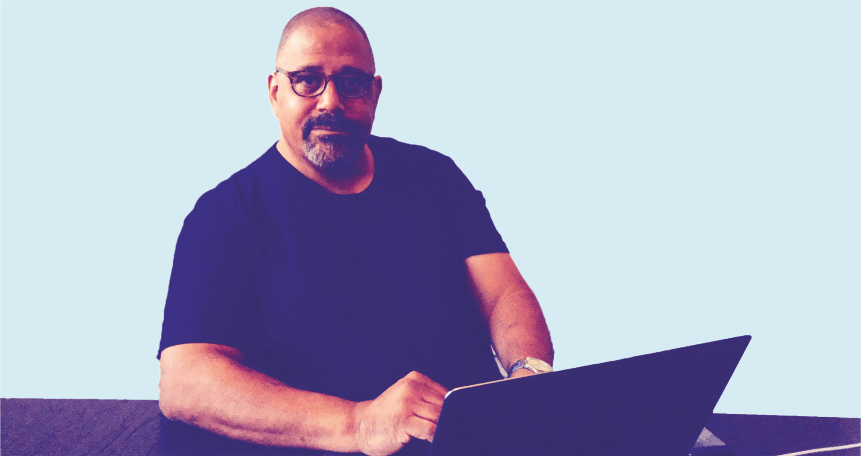
Основные команды, правила их написания и прочие особенности Bash были перенесены из sh. Прочие возможности, включая историю, позаимствованы из Korn Shell и C Shell (других вариаций Bourne-shell). Bash практически полностью соответствует стандартам POSIX.
Сегодня оболочка Bash предустановлена в большей части дистрибутивов Unix/Linux. Взаимодействие оболочки и операционной системы обеспечивается с помощью специальной программы – терминала (например, lxterm, xterm, eterm, gnome-terminal).
Синтаксис
Правила написания Bash представляют собой расширенный синтаксис Bourne-shell. Узнать подробности про основы взаимодействия с оболочкой, а также спецификации конкретных команд можно в руководстве Bash Reference Manual, распространяемом GNU. Это полезная шпаргалка для начинающих, позволяющая быстрее сориентироваться в оболочке.
Пример скрипта
Ниже рассмотрен пример самого простого скрипта, выводящего надпись «Hello world».
Данный сценарий состоит из двух строк, где первая указывает операционной системе, что файл должен запускаться при помощи оболочки Bash. Во второй строчке указывается действие – его и должен выполнить скрипт. Это действие должно напечатать в окне терминала соответствующую надпись.
Отличие Bash от Bourne-shell
Bash в Linux способна выполнять практически все важные сценарии Bourne-shell без внесения дополнительных изменений. Исключение составляют те, где необходимо ссылаться на спецпеременные Bourne-shell или, где применяются ее встроенные команды.
В синтаксисе Bash применяются приемы из Korn Shell и C Shell:
- редактирование командной строки;
- вывод истории команд;
- создание стеков директорий;
- правила замены команд «$(…)»;
- переменные «$PPID» и «$RANDOM».
Используя консоль Bash в качестве интерактивного интерпретатора, можно прибегать к автодополнению названий файлов, программ, переменных и команд нажатием клавиши Tab (↹).
Для чего нужен Bash
Основные преимущества
На данный момент разработано множество различных вариаций Bourne-Shell. Но, по сравнению с ними, командный интерпретатор Bash обладает рядом преимуществ.
- Позволяет работать со структурами «[[» (в sh доступна только «[» с ограничениями).
- Поддерживает работу с массивами в Линуксе.
- Доступно множество расширений, выполненных по стандартам C, включая циклы с тремя аргументами «for((i=0;i &1 |» и «&>» для «> … 2>&1».
- Поддерживает сопроцессы с перенаправлением «<>».
- Огромный комплект расширений нестандартных конфигураций, включая изменение регистра.
- Существенно увеличены возможности арифметики (правда, нет поддержки чисел с плавающей точкой).
- Переменные «$RANDOM», «$SECONDS», «$PIPESTATUS[@]» и «$FUNCNAME» в Bash являются расширениями.
- Доступно огромное количества функций, обеспечивающих работу в интерактивном режиме. Хотя на поведение скриптов они не влияют.
Примечание. Чем новее интерпретатор, тем больше функций он предоставляет. Узнать версию Bash в Linux можно командой:
Примеры применения
- Вывести указанное количество строчек из лога.
- Найти и составить выборку ключевых слов, сохранив их в новом файле.
- Очистить экран терминала.
- Приостановить работающие задачи и перезапустить ранее приостановленные.
- Создать архив директории с файлами и отправить его на другой компьютер в одной сети через определенный сетевой протокол.
- Произвести настройку системы создания резервных копий файлов баз данных, используя дампинг.
- Послать запрос о конфигурации других компьютеров в сети. Отправить файл с собранной информацией на электронную почту.
- Найти на диске дублированные файлы, отобразить их список и выполнить запрос их удалить.
- Рекурсивно заменить владельцев указанных файлов и папок.
Как работать с Bash
Рассмотрим, как пользоваться Bash на примере подключения к веб-серверу (где находятся файлы сайта) с установленным дистрибутивом Linux через протокол SSH с нуля.
Для этого можно воспользоваться любым предпочитаемым способом. В данном случае рассматривается веб-сервер с Ubuntu, хотя в других дистрибутивах принцип остается тем же.
1. После успешного ввода логина и пароля программа Терминал Linux в автоматическом режиме запустит Bash. Собственно, пользователь уже подключится к системе и увидит приглашение на ввод команд.
2. Приглашение отображается относительно стандартно и имеет следующий вид:

- размытием закрыто имя пользователя;
- «vPro» – название компьютера;
- графема тильда (
) в Линуксе обозначает домашнюю папку пользователя в сокращенном виде (/home/user). Она в Bash по умолчанию является текущей
3. Когда приглашение выполнено, терминал автоматически поставит пробел и будет находиться в ожидании ввода команд. На предложенном изображении была нажата кнопка «Enter». В следующей строчке введена команда «cd» перейти в существующий каталог «/opt». Еще ниже отображается результат вывода – рабочей папкой стала «/opt» и это показано в приглашении.
4. Командная строка Linux позволит запускать любое установленное в системе приложение. Как правило, каталоги со списком исполняемых программ расположены в папках «/bin, /usr/bin». Проверяемые каталоги интерпретатор сохраняет в переменной «$PATH». Просмотреть их список можно командой:
5. Далее можно воспользоваться командой «ls» и добавить к ней один из каталогов, найденных в «$PATH», чтобы увидеть список доступных программ. Например:
6. Если приложение консольное, Bash произведет его запуск в терминале. Ниже показан пример запуска редактора Nano.
7. Bash также позволяет осуществлять запуск приложений в фоновом режиме. Для запуска в фоне, после ввода названия программы в конце следует добавить знак амперсанда (&).
Здесь строка «[2] 23258» – это номер и PID процесса. При этом nano находится в фоновом режиме. Вернуться к нему можно командой «fg» (добавив номер задачи, если их запущено несколько) или «jobs».
Поскольку в фоне может работать достаточно много команд, проверить номер требуемой можно командой «bg». Она отобразит список активных задач.
Заключение
Помимо вышеперечисленного в этой статье, интерпретатор имеет множество полезных встроенных команд. С их помощью можно выполнять весь спектр работы с веб-сервером. Часть этих команд используется для работы со строками и массивами текстовых данных в консольном окружении ОС семейства Unix.
Оптимальное решение для размещения сайтов любого профиля и посещаемости — виртуальный сервер от Eternalhost. Оперативная техподдержка 24/7 и реально работающая бесплатная защита от DDoS.
Источник